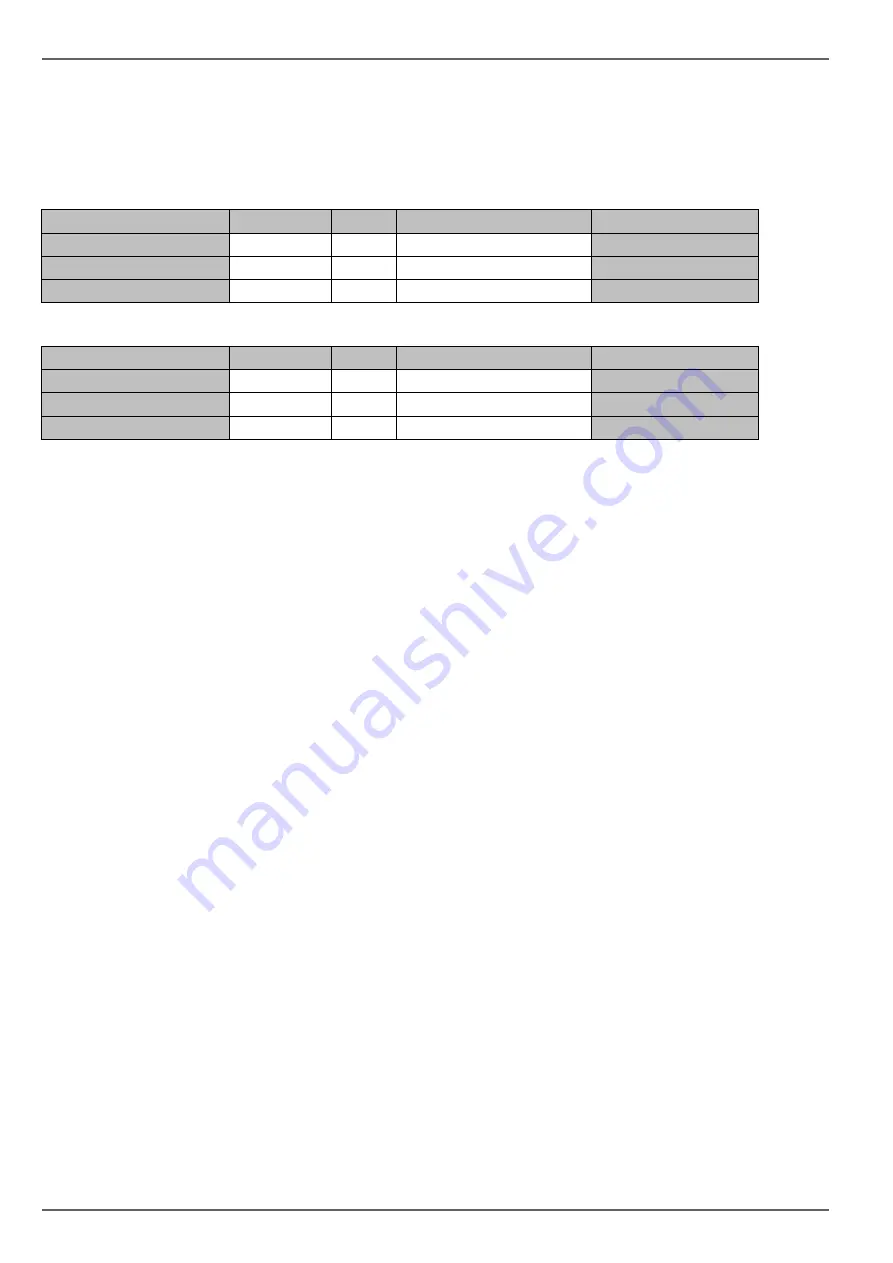
Technical data
56
HDD storage capacity
In addition to the actual storage capacity of the installed HDD, the required storage space for recording and surveil-
lance depends on the set resolution and frame rate of the recording.
TVVR20001
Continuous recording, 1 x 1 TB HDD:
Number of cameras
Resolution FPS
Recommended bit rate Recording time
4
CIF
25
512
41 days, 5 hours
4
2CIF
12
512
41 days, 5 hours
4
4CIF
6
512
41 days, 5 hours
30 days continuous recording:
Number of cameras
Resolution FPS
Recommended bit rate Number of HDDs
4
CIF
25
512
1 x 1 TB
4
2CIF
12
512
1 x 1 TB
4
4CIF
6
512
1 x 1 TB
Содержание TVVR20001
Страница 3: ...Geräteübersicht 3 Geräteübersicht Front Rückseite Siehe Systembedienung S 13 1 2 3 4 5 6 7 8 ...
Страница 4: ...Geräteübersicht 4 Fernbedienung ...
Страница 63: ...ABUS 8 Combo Digital Recorder TVVR20001 User manual Version 1 1 ...
Страница 65: ...Device overview 3 Device overview Front Rear See System operation on page 13 1 2 3 4 5 6 7 8 ...
Страница 66: ...Device overview 4 Remote control ...
Страница 124: ...Enregistreur digital compact 4 canaux ABUS TVVR20001 Manuel utilisateur Version 1 1 ...
Страница 126: ...Aperçu dispositif 3 Aperçu dispositif Avant Arrière Voir Commande du système page 13 1 2 3 4 5 6 7 8 ...
Страница 127: ...Aperçu dispositif 4 Commande à distance ...
Страница 186: ...ABUS 4 kanaals combinatie DVR met 8 TFT TVVR20001 Handleiding Version 1 1 ...
Страница 188: ...Overzicht 3 Overzicht Voorkant Achterkant Zie Bediening van het systeempag 13 1 2 3 4 5 6 7 8 ...
Страница 189: ...Overzicht 4 Afstandsbediening ...
Страница 248: ...ABUS 4 kanals 8 all in one DVR TVVR20001 Brugerhåndbog Version 1 1 ...
Страница 250: ...Apparatoversigt 3 Apparatoversigt Forside Bagside Se Systembetjening s 13 1 2 3 4 5 6 7 8 ...
Страница 251: ...Apparatoversigt 4 Fjernbetjening ...
















































